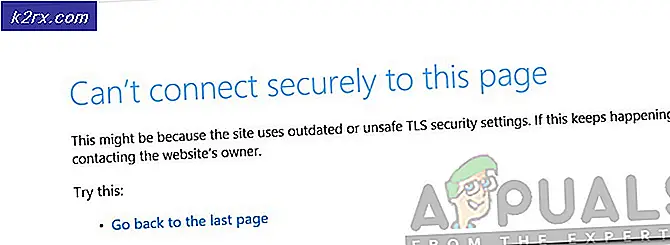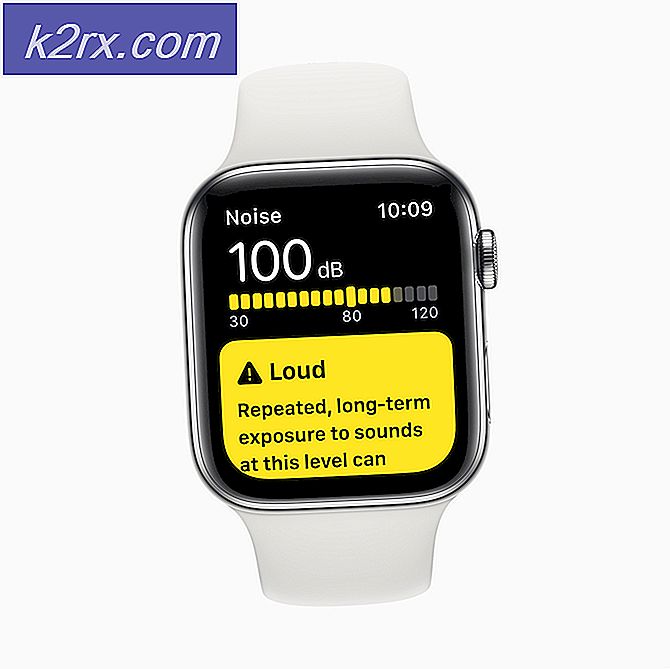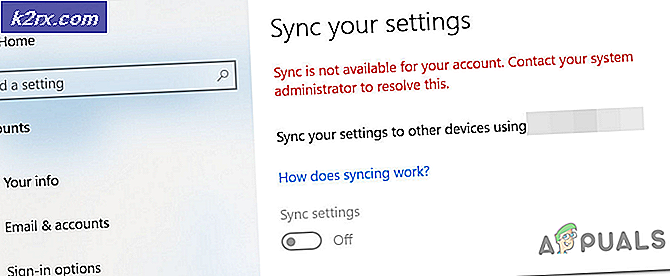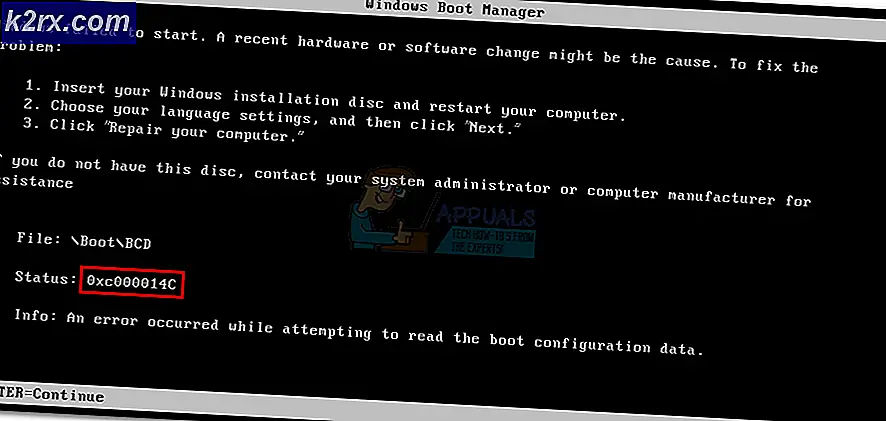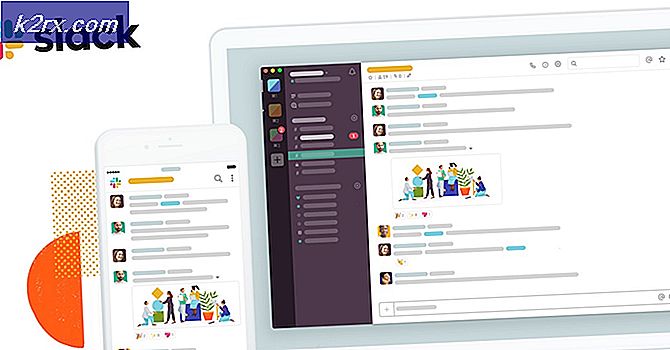Løsning: Kan ikke åpne standard e-postmappene dine. Informasjonsforretningen kunne ikke åpnes
I Outlook 2003 til 2013 kan ikke åpne standard e-postmapper. Informasjonsforretningen kunne ikke åpnes, fortsetter å spørre. Det er ingen grunn til å panikk, skjønt. Selv om det kan høres ut som en signifikant feil, men dette er noe som lett kan løses.
Microsoft hevder at hovedårsaken til dette problemet er en ødelagt navigasjonsruteinnstillingsfil, men sjansene for det som skjer i minoritet. Et godt hint om at filen er ødelagt, er når filstørrelsen er 0 KB. Ingen vet nøyaktig hvorfor dette skjer, det ser ut som det universelle problemet, og alle versjoner av Microsoft Outlook fra 2003 til den nyeste Outlook 2013 kan være feil og berørt.
I tillegg, når du kjører Outlook i kompatibilitetsmodus, kan det være årsaken bak feilen, eller Outlook kjører i kompatibilitetsmodus, eller det kan være at Outlook-datafilen (.pst eller .ost) ble slettet eller skadet der resultatet Feil installasjon av Outlook.
Uansett hva årsaken kan være, følg bare trinnene nedenfor og problemet blir løst.
Metode 1: Reparere Outlook-datafilen (.ost eller .pst)
Reparere .ost-filen har gjort trikset for noen brukere; For å reparere .ost-filen, åpne søkedialogboksen ved å trykke på Windows- og F-tastene.
Skriv inn exe i søkeboksen øverst til høyre og trykk enter.
Velg nå Lokal disk: C fra venstre panel og velg Programfilene.
Når du velger programfilene, går du til søkeboksen og skriver Scanost.exe igjen.
Nå som du har funnet SCANOST-filen, åpner du den. Du vil bli presentert med en pop-up. Klikk på OK.
OST Integrity Check-oppsettet åpnes, Check-in i Reparasjonsfeil-boksen og klikk på Start Scan
Nå vil skanningen finne sted, avhengig av antall filer og feil, kan det ta litt tid å fullføre skanningen.
PRO TIPS: Hvis problemet er med datamaskinen eller en bærbar PC / notatbok, bør du prøve å bruke Reimage Plus-programvaren som kan skanne arkiver og erstatte skadede og manglende filer. Dette fungerer i de fleste tilfeller der problemet er oppstått på grunn av systemkorrupsjon. Du kan laste ned Reimage Plus ved å klikke herLukk alle Windows, .ost-filen har blitt reparert.
Metode 2: Outlook kjører i kompatibilitetsmodus:
Slå av kompatibilitetsmodusen er ganske enkelt. Naviger direkte til den lokale disken: C> Programfiler> Microsoft Office> Office XX> Outlook.exe.
Høyreklikk nå på Outlook.exe-filen, og klikk på Egenskaper og naviger til kategorien Kompatibilitet.
Nå fjerner du avkryss av Kjør dette programmet i kompatibilitetsmodus-boksen.
Klikk på Bruk Du har slått av kompatibilitetsmodusen.
Hvis dette problemet oppleves på en Exchange-e-postkonto som er konfigurert på Outlook, kan du prøve følgende:
Hvis du kjører en Windows Server og / eller en brannmur - prøv å deaktivere brannmuren og koble serveren direkte uten brannmur.
Hvis problemet er løst, må du omkonfigurere brannmuren din slik at utveksling kan synkroniseres.
Hvis det ikke er løst ved å deaktivere brannmur, må du opprette en ny e-postprofil fra Outlook og omkonfigurere kontoen din.
PRO TIPS: Hvis problemet er med datamaskinen eller en bærbar PC / notatbok, bør du prøve å bruke Reimage Plus-programvaren som kan skanne arkiver og erstatte skadede og manglende filer. Dette fungerer i de fleste tilfeller der problemet er oppstått på grunn av systemkorrupsjon. Du kan laste ned Reimage Plus ved å klikke her